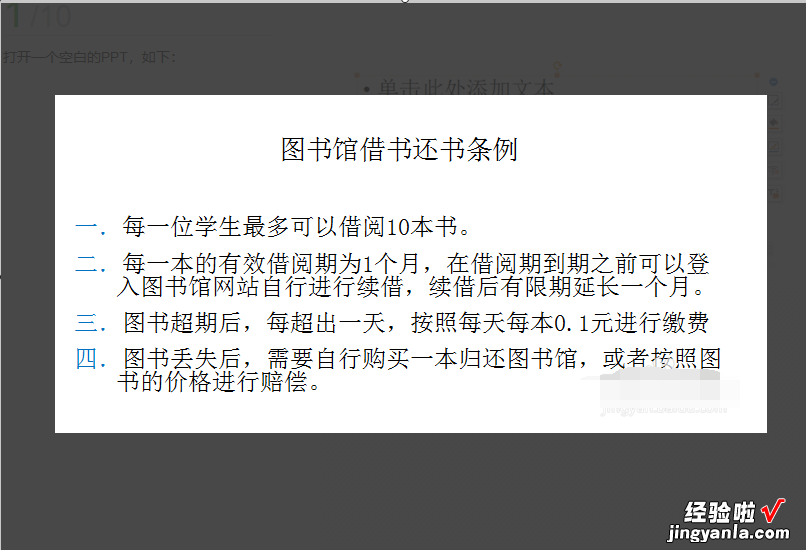经验直达:
- ppt如何插入项目符号和编号
- ppt中如何插入叉
- 怎么给ppt里加上项目符号
一、ppt如何插入项目符号和编号
材料/工具:office2016
1、首先使用鼠标左键选中想要添加项目符号的文本,选择完成之后点击上方插入符号按钮 。

2、在下拉列表中选择插入一些预制的符号 , 根据自己的喜好进行选择即可 。

3、插入完成之后就可以看到每一句话,前面就有一个项目符号

4、还可以根据自己的喜好自定义项目编号,选择最下方的项目编号和符号 。

5、在打开的符号和编号选项卡上面,点击右侧的图片按钮

6、接着在插入图片选项卡上面,选择来自文件

7、在电脑上面找到想要设置为项目符号的图片,然后点击插入按钮 。

8、插入完成之后可以看到每句话,前面都有一个小图片 , 刚才设置的图片作为项目编号 。

二、ppt中如何插入叉
在PPT中插入“×”的步骤如下:
操作环境:联想拯救者Y7000、Windows11、office办公软件最新版等 。
1、新建PPT文件,点击菜单栏中的“插入”,然后点击“图标” 。

2、插入图标窗口中 , 选择“×”的图标 , 点击下方“插入”按钮 。

3、点击“插入”之后,在PPT的空白页即可查看“×”图标 。

PPT操作小技巧:
1、运动的相对性
幻灯片是有一定大小的,当对象超出的幻灯片的范围,那么在演示的时候就看不到了,但是我们有些时候要做一些效果,就是要让对象运动 , 而且对象在运动的过程中很有可能超出幻灯片范围,这时我们要利用“运动的相对性” 。
2、关于放大/缩小页面的技巧
我们在制作ppt的时候难免会局部放大来进行更为精细的操作,若不选择对象直接放大,它会以幻灯片为基准,若选择某一个对象后,它会以选择的对象为基准 。
3、巧用“切换”来制作复杂动画
我们在制作比较复杂的动画作品时 , 如果在一页制作的话,动画对象、动画元素相当多,而且逻辑很容易混乱,这时 , 我们可以将整个动画拆分成几个版块,分别放在多页ppt中制作,制作完成后 , 设置幻灯片切换方式为“自动换片”即可 。
三、怎么给ppt里加上项目符号
材料/工具:wps office 办公软件
1、打开一个空白的PPT
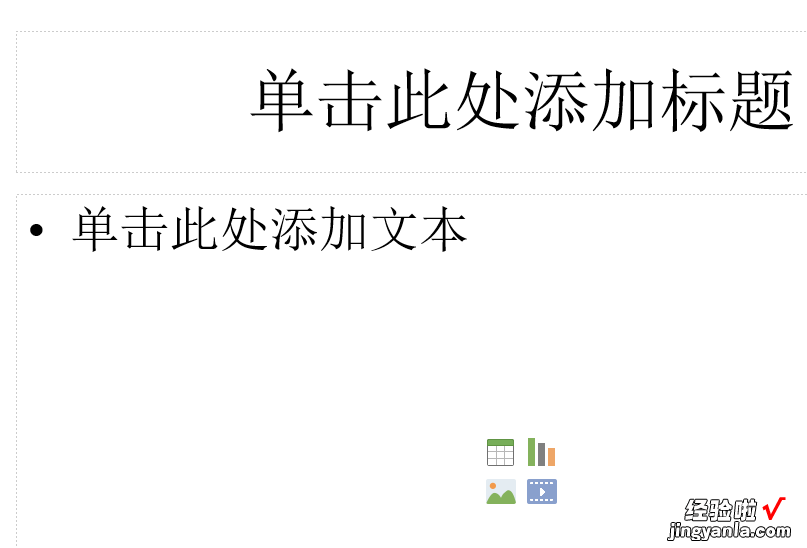
2、鼠标单击文本框,在此给文本框添加如下的文本内容:
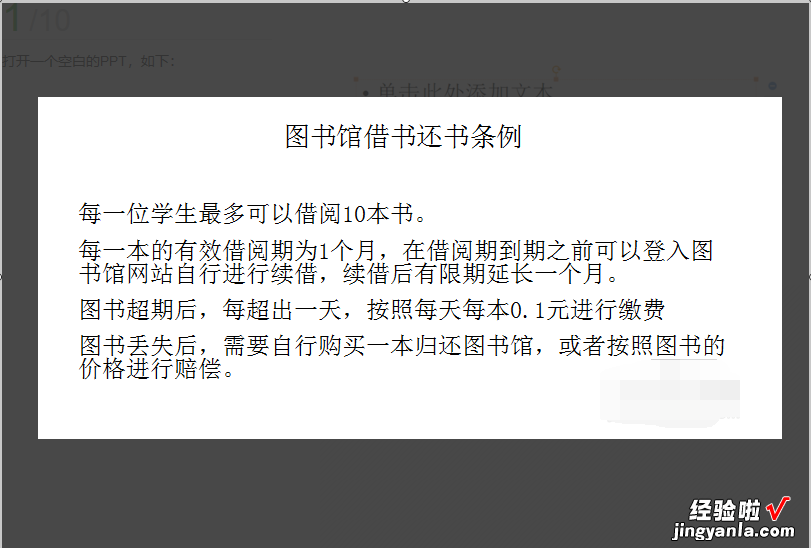
3、选中所有文本,鼠标右键 , 弹出下拉菜单:

4、选择符号和编号选项,弹出符号和编号选择对话框:
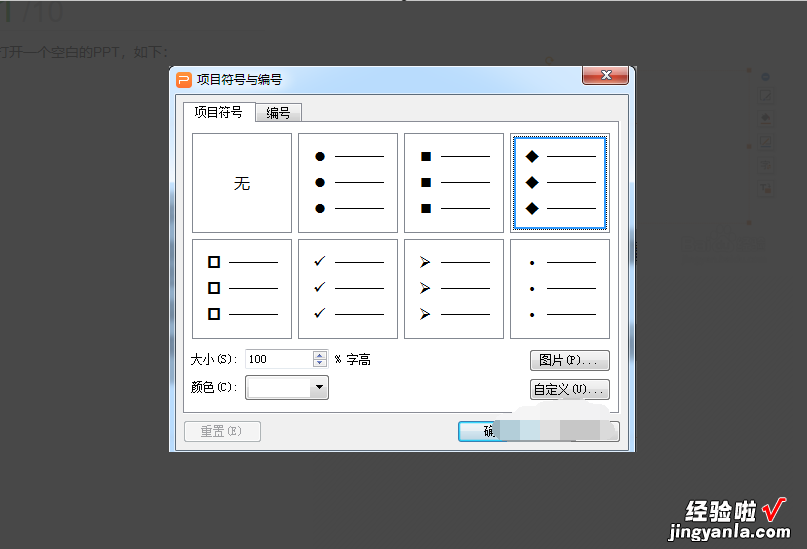
5、在此选择第二行第三列的项目符号作为例子,单击颜色右侧三角 , 弹出下拉菜单:
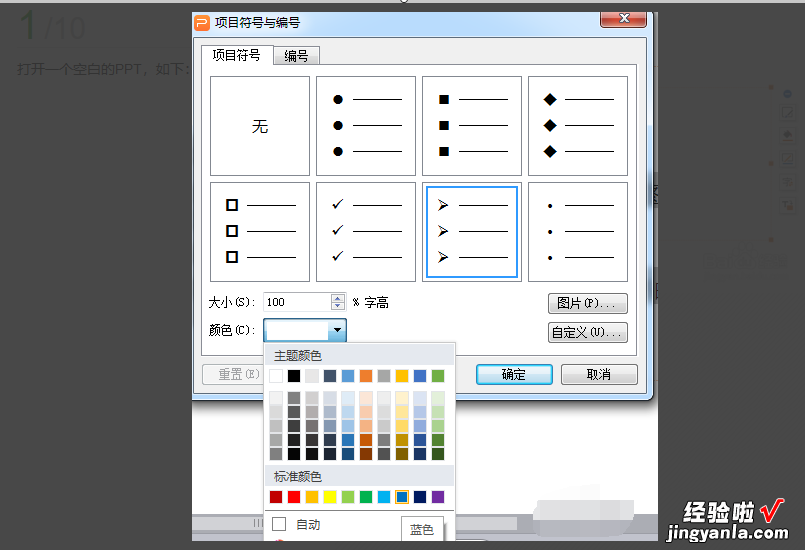
6、在此选择蓝色作为项目符号颜色,设置完成后点击确定
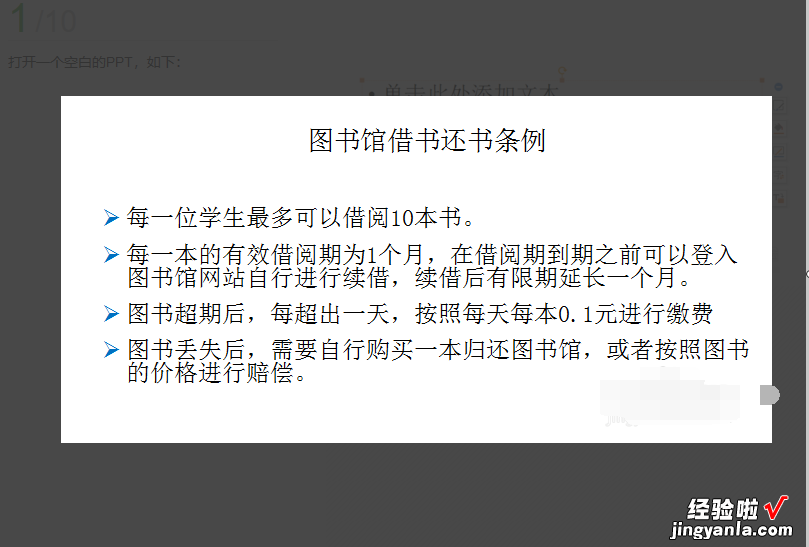
7、右键弹出下拉菜单,选择项目符号和编号,进入编号所在选项:
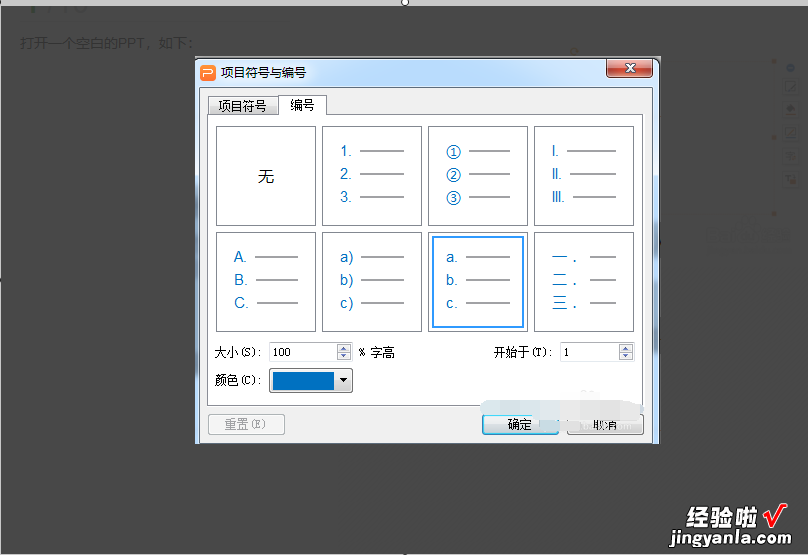
8、在此选择第二行第四列的一、二、三...等编号:
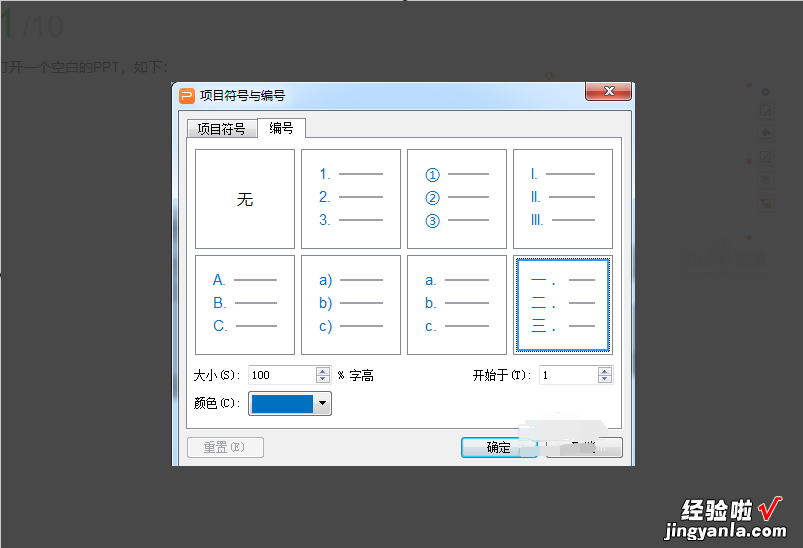
9、设置完成后,点击确定,即可在PPT中生成新的编号
【ppt如何插入项目符号和编号-ppt中如何插入叉】